Apeaksoft Video Editor调整视频饱和度的方法步骤
- 时间:2020-07-10 11:06
- 来源:下载吧
- 编辑:longnian
Apeaksoft Video Editor是一款专业实用的视频编辑软件,该软件界面简单大方,所有功能都展现在界面上,不仅包括裁剪视频、添加效果、优化视频等功能,还支持翻转视频、添加水印等操作,功能十分强大。我们在刷微博或者抖音时,经常会看到一些颜色是灰色的视频,这类视频是可以通过调整视频饱和度来形成的。这款软件就可以调整视频饱和度,而且操作方法非常简单,那么接下来小编就给大家详细介绍一下Apeaksoft Video Editor调整视频饱和度的具体操作方法,有需要的朋友可以看一看并收藏起来。
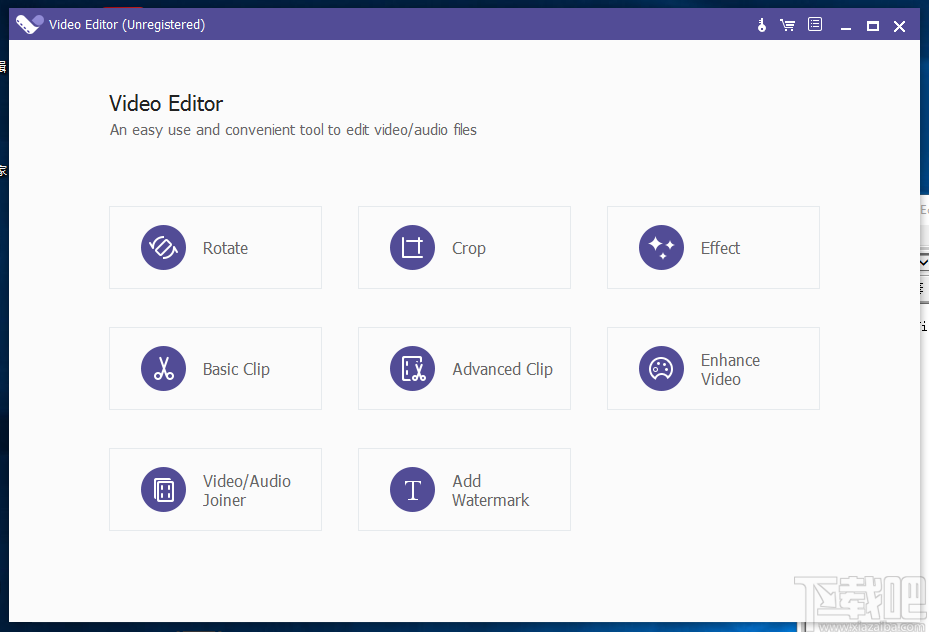
方法步骤
1.首先打开软件,在软件界面上找到“Effect”选项,该选项表示效果的意思,我们点击该选项可以进入到效果页面。
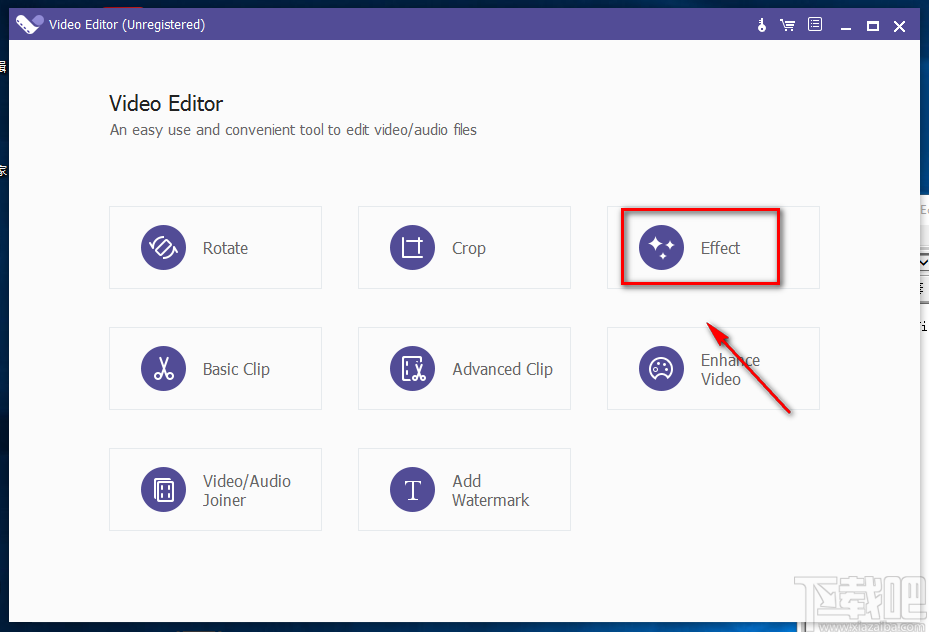
2.在效果页面的右侧,可以找到一个黄色的“Add File”按钮,我们点击该按钮进入到文件添加页面。
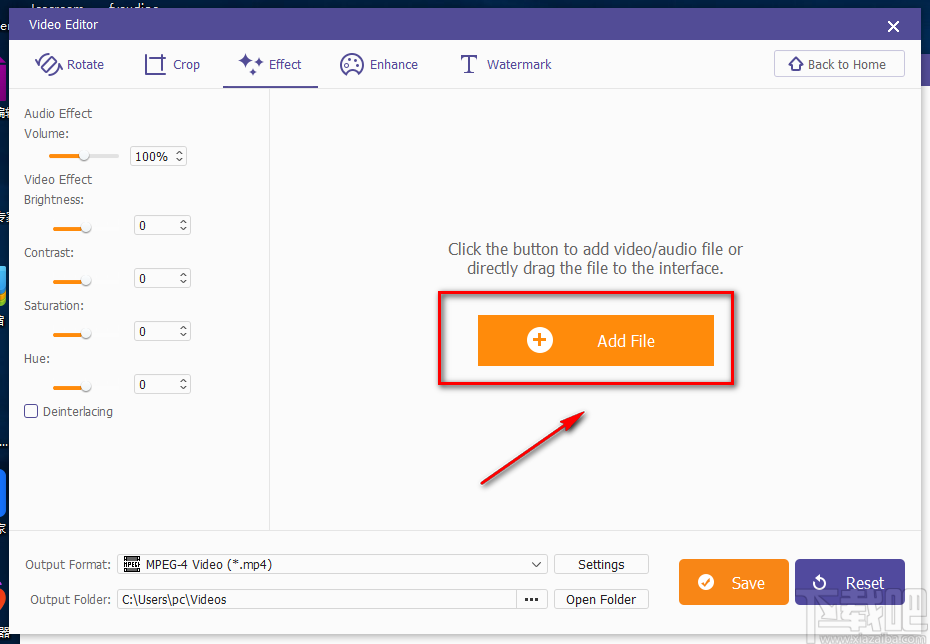
3.在文件添加页面中,我们找到需要调整饱和度的视频文件后,再点击页面右下角的“打开”按钮即可将文件添加到软件中。
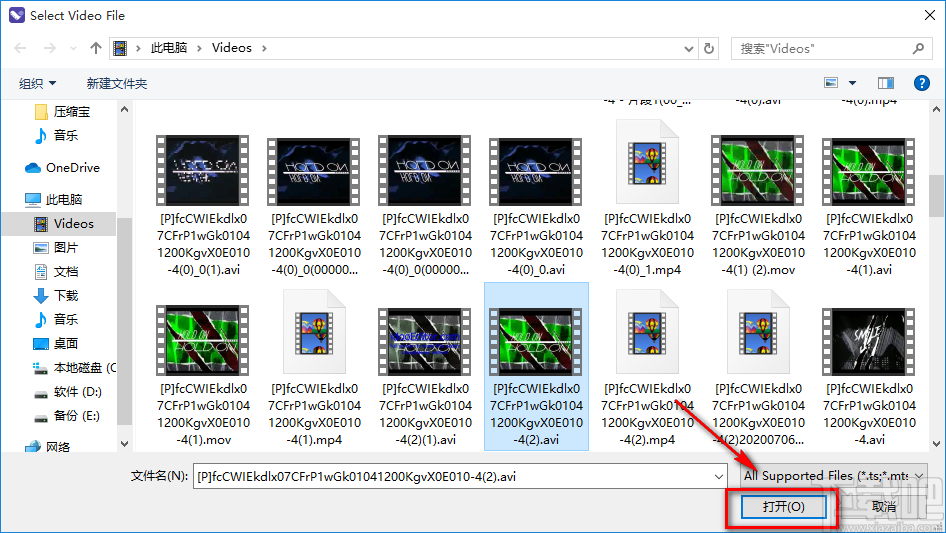
4.将文件添加到软件后,我们在界面左侧找到“Saturation”选项,该选项表示饱和度的意思,选项下方有一个光标尺,我们可以拖动光标尺上的小圆来调整视频饱和度。
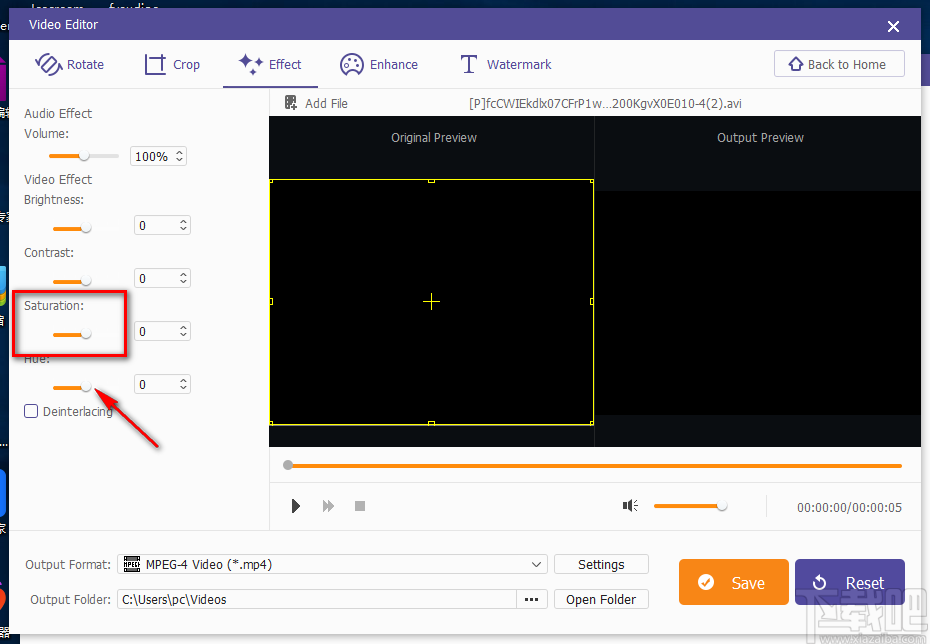
5.在“Saturation”选项后面还有一个文本框,我们可以根据自己的需要,点击文本框中的上下按钮对视频饱和度进行设置。
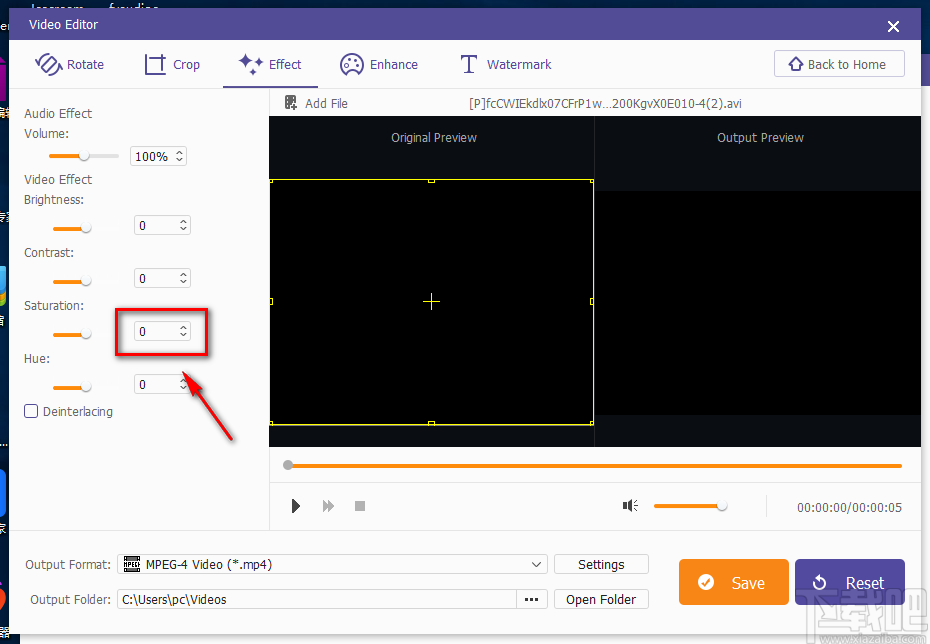
6.接着在界面左下角找到“Output Folder”选项,该选项后面有一个三个小点按钮,我们点击该按钮进入文件保存路径选择页面。
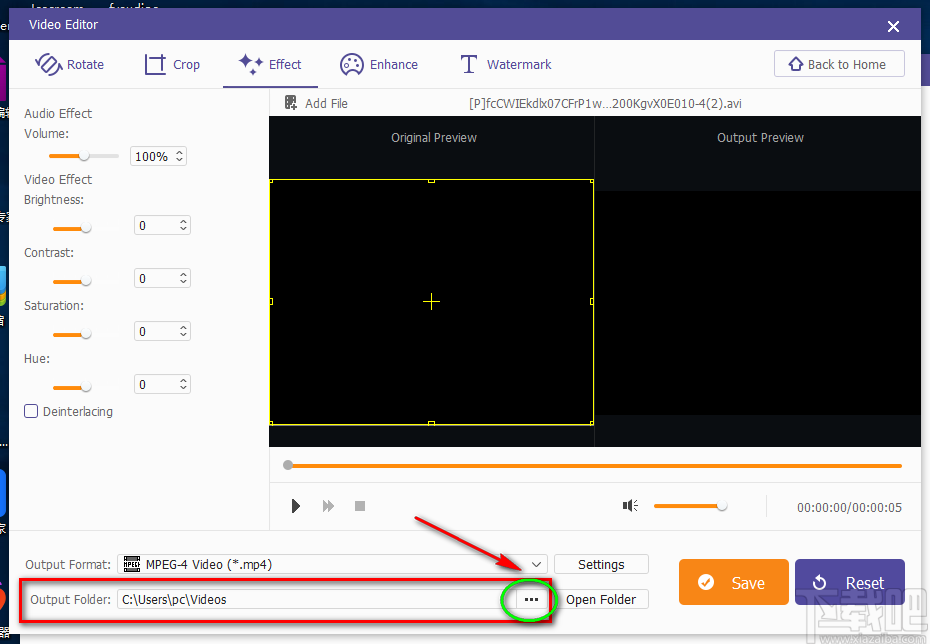
7.在文件保存路径选择页面中,我们找到文件的保存位置后,再点击页面右下角的“选择文件夹”按钮即可。
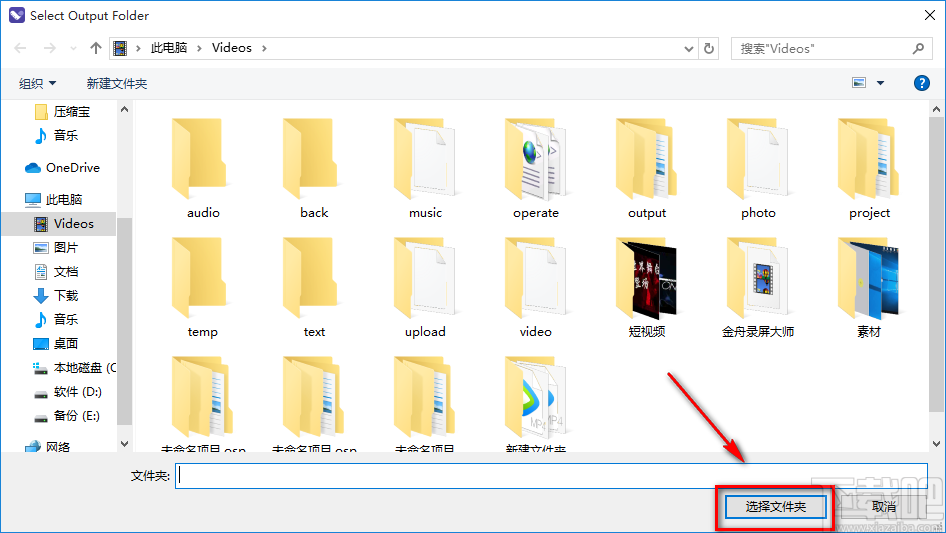
8.完成以上所有步骤后,我们在界面右下角找到黄色的“Save”按钮,点击该按钮就可以开始调整视频饱和度并将其保存在指定的文件夹中。
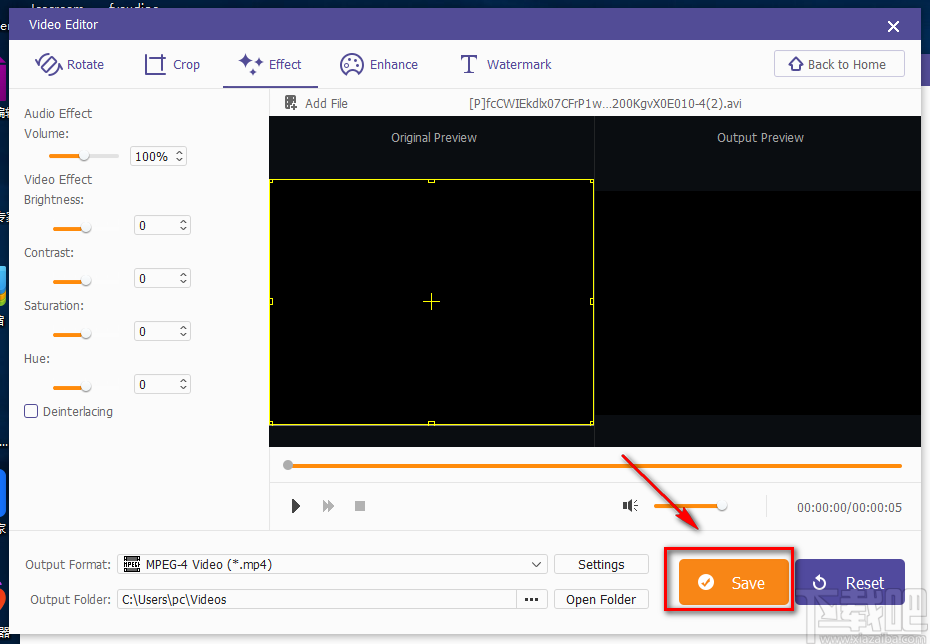
9.调整视频饱和度的速度非常快,在执行任务过程中,界面上会弹出一个进度框;任务完成后,我们可以在进度框中查看到进度是100%;还可以点击框中黄色的“Open Output Folder”按钮打开存放目录对文件进行查看。
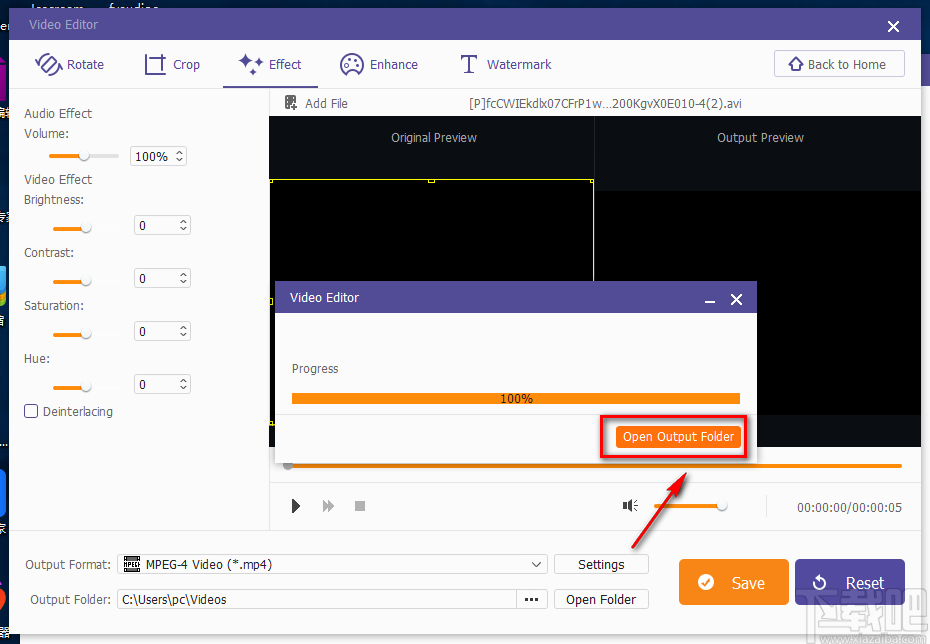
以上就是小编给大家整理的Apeaksoft Video Editor调整视频饱和度的具体操作方法,方法简单易懂,有需要的朋友可以看一看,希望这篇教程对大家有所帮助。
- VideoPower BLUE调整视频饱和度的方法
- TunesKit AceMovi调整视频饱和度的方法
- Apeaksoft Video Editor合并视频的方法
- Apeaksoft Video Editor给视频减震的方法步骤
- Apeaksoft Video Editor剪切视频的方法
- 4Easysoft Free Blu-ray Ripper设置默认保存位置的方法
- Wondershare uniconverter压缩视频的方法
- 轻秒录屏区域录屏的方法
- Wondershare uniconverter设置中文的方法
- 超级视频合并软件合并视频的方法
- 轻秒录屏设置默认保存位置的方法
- 轻秒录屏设置快捷键的方法
最近更新
-
 淘宝怎么用微信支付
淘宝怎么用微信支付
淘宝微信支付怎么开通?9月5日淘宝公示与微信
- 2 手机上怎么查法定退休时间 09-13
- 3 怎么查自己的法定退休年龄 09-13
- 4 小红书宠物小伙伴怎么挖宝 09-04
- 5 小红书AI宠物怎么养 09-04
- 6 网易云音乐补偿7天会员怎么领 08-21
人气排行
-
 易剪辑给视频添加马赛克的方法
易剪辑给视频添加马赛克的方法
易剪辑是一款功能强大的视频编辑软件,该软件体积小巧,但是给用
-
 爱拍电脑端调整视频播放速度的方法
爱拍电脑端调整视频播放速度的方法
爱拍电脑端是一款功能齐全的视频编辑软件,该软件界面直观漂亮,
-
 snapgene下载安装方法
snapgene下载安装方法
snapgene是一款非常好用的分子生物学模拟软件,通过该软件我们可
-
 ae2020导出视频的方法
ae2020导出视频的方法
ae这款软件的全称是AfterEffects,是一款世界著名的拥有影像合成
-
 mouse rate checker下载安装方法
mouse rate checker下载安装方法
mouseratechecker是一款检测鼠标DPI和扫描率综合性能的软件,可以
-
 packet tracer汉化操作方法
packet tracer汉化操作方法
CiscoPacketTracer是一款思科模拟器,它是一款非常著名的图形界面
-
 manycam下载使用方法
manycam下载使用方法
manycam是一款非常实用且功能强大的摄像头美化分割软件,它拥有非
-
 ms8.0下载安装的方法
ms8.0下载安装的方法
MaterialsStudio8.0是一款功能强大的材料模拟软件,模拟的内容包
-
 blender设置中文的方法
blender设置中文的方法
blender是一款开源的跨平台全能三维动画制作软件,该软件功能十分
-
 blender复制物体的方法
blender复制物体的方法
blender是一款高效实用的跨平台全能三维动画制作软件,该软件不仅

